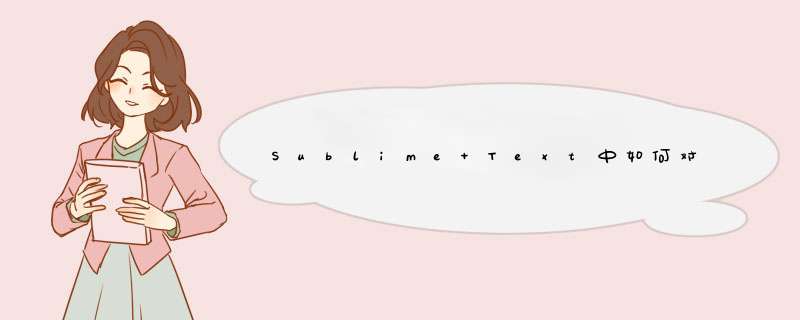
我们使用Sublime Text编辑文件的时候,经常会遇到一些杂乱无章的内容,那么如何对这些杂乱的内容进行格式化呢?下面我就给大家分享一下。
工具/材料Sublime Text
01首先我们打开Sublime Text软件,新建一个HTML文件,然后在文件中键入一些杂乱的代码,如下图所示
02接下来点击顶部的首选项菜单,然后选择下拉菜单中的Package Control选项,如下图所示
03在d出的Package Control界面中输入Ins,Sublime会自动模糊查询相应的内容,我们选择Install Package即可,如下图所示
04接下来会进入Install Package界面,我们在输入框里面输入html-css-js prettify,选择第一个按回车键进行安装,如下图所示
05安装完毕以后我们点击顶部的工具菜单,然后查看下拉菜单中是否有HTML/CSS/JS Prettify选项,如果有则证明安装成功,如下图所示
06回到刚才新建的HTML文件中,我们按ctrl+shift+h组合键以后你会发现刚才杂乱的代码都立刻被格式化了,如下图所示
07另外你也可以对Prettify插件进行一些设置,这个时候你点击工具下面的HTML/CSS/JS Prettify选项,然后选择Plugin Options选项即可
08最后如果你想格式化其他类型的代码文件,比如SQL语言的,那么你就需要找针对SQL语言的格式化插件了,这里我教大家一招,在命令模式中输入Format就可以调出各种语言的格式化插件了,大家自己选择即可
使用Sublime text 3 编写代码是一种享受,使用Sublime text 3 格式化HTML代码,需要安装插件,具体安装步骤如下:1、打开菜单->首选项->插件控制,输入 install package
2、等待程序进入插件管理功能,再输入插件名称:TAG
3、点击安装插件。
4、插件安装成功后,在需要格式化的HTML代码中,选中代码,然后按Ctrl+Alt+F对代码进行格式化。
1.我们来讲sublime自带的、基本的代码格式化功能——“reindent”。个人先建立了一个HTML页面作为示例。多个元素的排列和缩进都被打乱。
2.为了使其排列整齐,我们对文本进行全选(当然,如果只想重新排列部分代码也可以选择部分),然后选择sublime菜单栏的“edit”-“line”-“reindent”选项。reindent即重新缩进,顾名思义,即对当前的文本进行重新缩进处理。也可以看到,在其上方还有indent 和 unindent两个选项,分别代表增加缩进和减少缩进功能,并在后方写有其快捷键,各位网友可以自行尝试。
3.在“reindent”后,可以看到,全部的代码缩进都正常了。但是,sublime自带的重新缩进功能较为单一,就像其名称一样,仅仅是保证缩进正常了而已。而对于代码中写法不规范的地方,无法进行处理,这不符合我们编码的需求。接下来我们结合sublime插件,来讲解更完善的格式化代码功能。
4.第二部分,笔者将结合sublime插件来进行代码的格式化处理。由于不同的代码有不同的格式化要求,本部分仅使用sql format来进行演示,其它语言的格式化大家可以自行查找插件安装。首先,笔者在网上找了一段SQL代码,并特地打乱了其排布。
5.然后,使用快捷键Ctrl+Shift+P或者点击sublime菜单栏的“Preferences”-“package control”, 打开命令面板。如果各位网友没能打开,说明尚未安装package control,可以看下方的注意事项。
6.选择命令面板中的Install package,在新d出的搜索栏中输入“format”可以看到有大量的格式化插件可供选择。当然,并不是所有的格式化插件都要有format字样。重新搜索,笔者选择了名为“SQL Beautifier”的SQL格式化插件。
7.安装完成之后,该插件在Windows下提供了Ctrl+K 、Ctrl+F的格式化快捷键,从而提供格式化 *** 作。注意,是先按Ctrl + K,再按下Ctrl + F,否则的话,单独使用Ctrl+F是默认查找的快捷键。
8.总结,sublime本身只提供基本的缩进重置功能,不同语言的格式化可以使用不同的插件来实现。开源社区的生命力是无与伦比的,各种层出不穷的插件为我们的开发工作提供了诸多便利。
欢迎分享,转载请注明来源:内存溢出

 微信扫一扫
微信扫一扫
 支付宝扫一扫
支付宝扫一扫
评论列表(0条)